

Beim Drucken mit opaken, überlappenden Farben überlagert bzw. überschreibt die obere Farbe standardmäßig den darunterliegenden Farbbildbereich (schneidet sozusagen ein Loch hinein). Beim Überdrucken wird dieses Überschreiben (Freistellen) vermieden. Farbige Bilddaten können über der anderen verwendeten Farbe gedruckt werden, in diesem Fall also über Weiß. Das Überdrucken bietet sich an, wenn die Grafik oben über Weiß gedruckt werden soll. Dies ist normalerweise der Fall, wenn der Schichtträger nicht Weiß ist und daher Weiß erforderlich ist, um die Bilddaten genau zu berechnen.
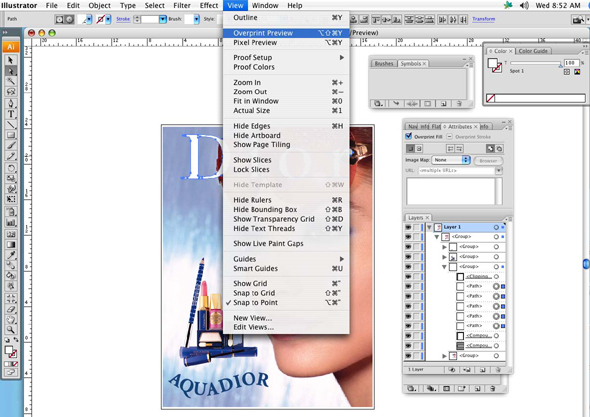 Überdruckvorschau ("Overprint Preview")
Überdruckvorschau ("Overprint Preview")Nachdem Sie die Überdruckoptionen eingestellt haben, sollten Sie den Modus "Overprint Preview" (Überdruckvorschau: Menü "View" > "Overprint Preview") verwenden, um eine Schätzung anzuzeigen, wie die Überdruckfarben gedruckt werden. Dies wird durch eine Art "Tintenvorschau" erreicht, die eine Schätzung davon erstellt, wie Transparenz und Überdruck in der Ausgabe aussehen werden.
Obwohl es möglich ist, die Überdruck-Opazität auf einen Wert unter 100 % einzustellen, verarbeitet ProductionHouse die Daten mit voller Opazität. Die Opazität regulärer Freistellungs-Schmuckfarbdaten kann wie gewünscht eingestellt werden.
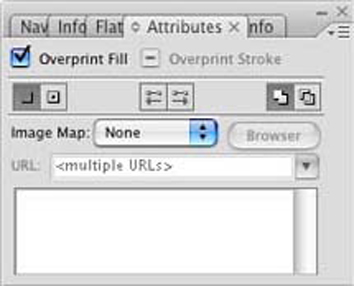 Überdruckattribute
ÜberdruckattributeDie folgenden Abbildungen zeigen weiße Spot-Daten mit Freistellung und Überdruck. In diesem Fall sollen die Spot-Daten eine Freistellung erzeugen, um im finalen Dokument als Weiß zu erscheinen.
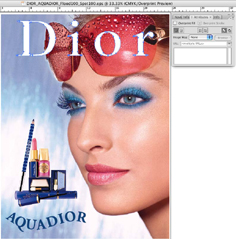 Freistellung
Freistellung |
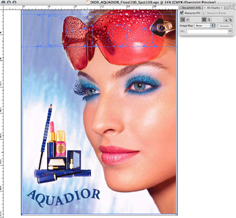 Textüberdruck
Textüberdruck |
Weißer Flutfüllungs-Layer
Falls in dieser Datei ein weißer Flutfüllungs-Layer benötigt würde, wäre es erforderlich, die Flutdaten über dem Layer mit den Bilddaten zu platzieren, damit der RIP die Spot-Daten richtig verarbeiten kann. In diesem Fall müsste hierzu die Überdruck-Funktion ausgewählt werden, damit die Bilddaten nicht durch die Spot-Flutdaten gelöscht werden. Und das Bild richtig anzuzeigen, stellen Sie sicher, dass die Überdruckvorschau ("Overprint Preview") ausgewählt ist. In den folgenden Abbildungen wird gezeigt, wie das Ergebnis aussehen würde.
Bei der Verarbeitung dieser Datei in ProductionHouse müssen die Material-Layer so eingestellt sein, dass diese Daten durch einen Spot-Layer dargestellt werden. Dies deshalb, da Illustrator die Daten als Spot-Layer und nicht als Flut-Layer erkennt.
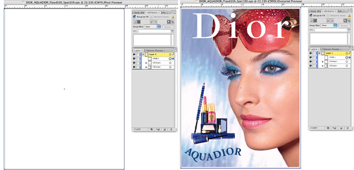 Pixelvorschau Flutfüllung
Pixelvorschau Flutfüllung